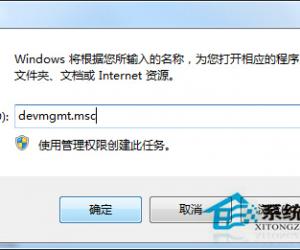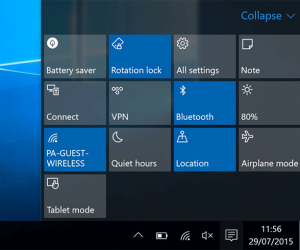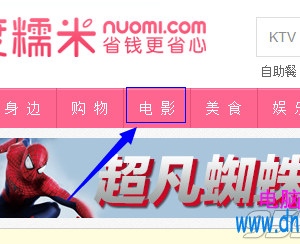雷电模拟器设置方法分享,缓解电脑内存不足的尴尬
发布时间:2020-04-14 17:57:10作者:知识屋
雷电模拟器是当下非常流行的一款安卓模拟器,有了它,我们就可以在电脑中畅玩手机游戏,为手游玩家带来了方便。由于雷电模拟器软件体积不小,再加上长时间运行,即会产生很多缓存,势必影响电脑运行。下文介绍了关于雷电安卓模拟器的设置方法,通过合理设置参数,可以有效解决电脑内存不足、游戏卡顿等困扰。
如何设置配置雷电模拟器?
1、打开雷电安卓模拟器,进入界面,点击右上角的主菜单,展开选项,选择【软件设置】,

2、进入设置面板,如图,点击【性能设置】,设置模拟器的分辨率、CPU、内存;一般情况下,CPU选择2核、内存设置为2048M,如果游戏包过大或者你对游戏画质要求较高,选择4核CPU、4096M的内存。
3、点击【磁盘管理】,如果选择【空间不够时,自动扩充】,模拟器内存空间(SD卡的空间)会自动变大,最大是64g;选择【手动管理磁盘大小】,你可以自行设置模拟器的空间,
注意:打开雷电多开器,点击【新建/复制模拟器】,勾选【小磁盘模式】,相当于手动设置了一个空间为3g的模拟器,

4、点击【清理磁盘缓存】,在软件3.66版本之后,即会清除游戏下载数据,减少模拟器对电脑磁盘的占用,建议大家绑定游戏里的游客账号,以免丢失游戏数据。注意,一定要点击【保存设置】,才会生效。
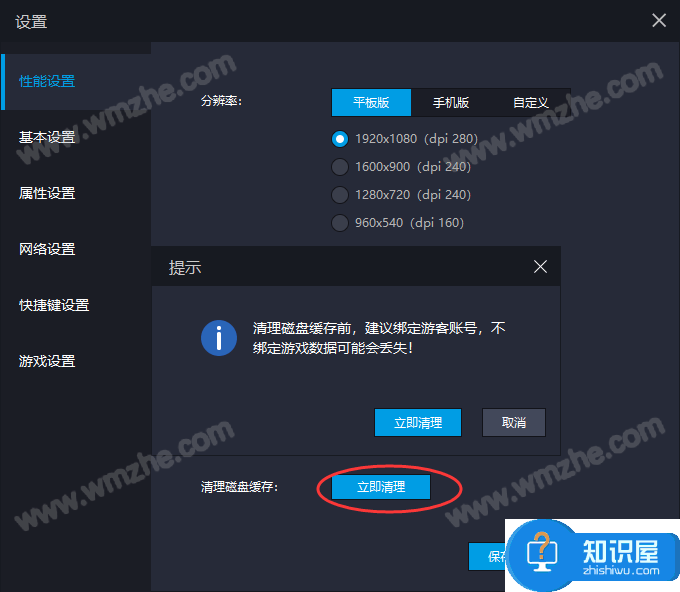
5、点击【快捷键设置】,查看雷电模拟器默认快捷键,当然了,你也可以进行修改。

6、点击【游戏设置】,勾选相关功能,可以适当优化游戏,这里建议根据个人电脑配置进行选择。

以上就是雷电模拟器软件设置功能的,想了解更多精彩教程资讯,记得关注zhishiwu.com。
知识阅读
软件推荐
更多 >-
1
 一寸照片的尺寸是多少像素?一寸照片规格排版教程
一寸照片的尺寸是多少像素?一寸照片规格排版教程2016-05-30
-
2
新浪秒拍视频怎么下载?秒拍视频下载的方法教程
-
3
监控怎么安装?网络监控摄像头安装图文教程
-
4
电脑待机时间怎么设置 电脑没多久就进入待机状态
-
5
农行网银K宝密码忘了怎么办?农行网银K宝密码忘了的解决方法
-
6
手机淘宝怎么修改评价 手机淘宝修改评价方法
-
7
支付宝钱包、微信和手机QQ红包怎么用?为手机充话费、淘宝购物、买电影票
-
8
不认识的字怎么查,教你怎样查不认识的字
-
9
如何用QQ音乐下载歌到内存卡里面
-
10
2015年度哪款浏览器好用? 2015年上半年浏览器评测排行榜!